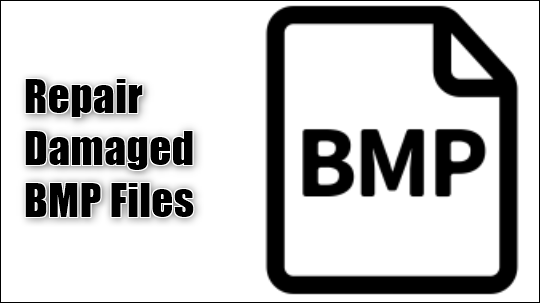Overzicht van beschadigde BMP-bestanden
BMP-bestand, ook bekend als Bitmap-bestand, is een rasterafbeeldingsbestandsindeling die wordt gebruikt om digitale bitmapafbeeldingen op te slaan. Over het algemeen wordt het gebruikt op Windows-systemen. Het gebruikt een bitmap-opslagformaat en gebruikt geen andere compressie behalve de optionele beelddiepte. Daarom neemt het BMP-bestand veel ruimte in beslag. Net als andere afbeeldingsbestanden, werden BMP-bestanden soms beschadigd of beschadigd. Nu, in de volgende delen, zullen we de reden introduceren waarom uw BMP-bestanden beschadigd zijn geraakt en hoe u beschadigde bestanden kunt repareren.
![Herstel beschadigde BMP-bestanden]()
Wat veroorzaakt de corruptie van BMP-bestanden
Hier sommen we enkele veelvoorkomende oorzaken op van waarom uw bestanden beschadigd zijn geraakt.
- Beschadigde/gebroken header van de BMP-bestanden
- Onvoltooide scan van bitmapbestanden
- Het opslagmedium waarop de BMP-bestanden zijn opgeslagen, is geïnfecteerd met virussen
- Uw BMP-afbeelding wordt opgeslagen op een SD-kaart met een slechte sector
- Verouderde stuurprogramma's
Elk van de bovenstaande oorzaken kan de reden zijn waarom u het BMP-bestand niet normaal kunt openen. Maar geen paniek, hier bereiden we ook de oplossingen voor u om het probleem op te lossen.
3 manieren - Hoe beschadigde BMP-bestanden te repareren
Het is niet gemakkelijk om een beschadigd bestand repareren, dus in dit deel beginnen we met de methode met het hoogste slagingspercentage. Vervolgens introduceren we twee basistips voor het oplossen van problemen. Als uw BMP-bestanden slechts licht beschadigd zijn, zijn deze basistips wellicht voldoende.
Methode 1. Herstel beschadigde BMP-bestanden met de EaseUS Data Recovery Wizard
EaseUS Data Recovery Wizard is ontworpen voor Windows-gebruikers om verwijderde of verloren bestanden te herstellen. Het ondersteunt ook het repareren van bepaalde soorten bestanden, waaronder: jpg/jpeg, png, en BMP-afbeeldingen, MP4- en MOV-video's en PDF-, Word- en Excel-documenten. Dit zijn de belangrijkste kenmerken van deze tool:
EaseUS Data Recovery Wizard
- Herstel en repareer BMP-bestanden in 3 klikken.
- Herstel permanent verwijderde bestanden.
- Stel gebruikers in staat om herstelbare bestanden te bekijken.
- Bied gebruikers de beste gegevensbescherming.
Download nu de EaseUS Data Recovery Wizard en volg de onderstaande stap om te zien hoe u beschadigde BMP-bestanden kunt repareren en herstellen.
Stap 1. Selecteer een schijflocatie waar de corrupte bestanden zijn opgeslagen. Klik op "Scannen" om de corrupte bestanden te vinden en ze te repareren.
Stap 2. Dit programma zal over de hele locatie scannen om zoveel mogelijk verloren en beschadigde bestanden te vinden.
Gebruik de "Filter" > "Type" om het exacte beschadigde bestandstype op te geven en gebruik het linkerdeelvenster om snel de benodigde bestanden te vinden in "Verwijderde Bestanden", "Andere Verloren Bestanden > Bestanden Originele Naam Verloren", of "Tags".
Stap 3. Dubbelklik op het beschadigde bestand en start het repareren van bestanden.
Eenmaal gerepareerd, selecteer het doelbestand en klik op "Recover". U moet de gerepareerde beschadigde bestanden opslaan op een andere locatie om te voorkomen dat gegevens overschreven worden.
Methode 2. Beschadigde BMP-bestanden converteren naar een ander formaat
Soms hebt u geen toegang tot uw BMP-bestanden omdat. Als u denkt dat uw BMP-bestanden niet zo erg beschadigd zijn, kunt u enkele basisoplossingen proberen. De eerste is om de beschadigde Bitmap-bestanden naar een ander formaat te converteren. Elke gratis online formaatconverter kan je daarbij helpen. Nadat u de BMP-bestanden naar een ander formaat hebt geconverteerd. Open het opnieuw om te zien of u het bestand kunt openen.
![Converteer BMP-bestand naar een ander formaat]()
Methode 3. Gebruik een ander programma om de BMP-bestanden te openen
Als u uw bestanden niet kunt openen, is een andere basispoging om over te schakelen naar een ander programma. Er is veel software die BMP-bestanden kan openen, zoals Adobe Illustrator, Adobe Photoshop, ACD Systems Canvas en CorelDRAW, enz.
Veelgestelde vragen over BMP-bestanden
1. Wat is een BMP-bestand?
BMP is een bestandsindeling voor rasterafbeeldingen. En rasterafbeeldingen worden gemaakt op basis van een raster van individuele pixels. Alle pixels in een rasterafbeelding hebben een bepaalde kleurdiepte, die wordt bepaald door het aantal bits per pixel. In een BMP-bestand heeft elke pixel zijn oorspronkelijke vorm, wat resulteert in een zeer hoge beeldkwaliteit en een grotere bestandsgrootte.
2. Hoe open je een BMP-bestand?
U kunt de BMP-bestanden niet openen met gewone beeldverwerkingsprogramma's. Hier is de software die u kunt gebruiken om BMP-bestanden te openen.
- Adobe Illustrator
- Adobe Photoshop
- ACD Systems Canvas
- CorelDRAW
3. Hoe BMP naar JPG converteren?
Om BMP-bestanden naar JPG te converteren, kunnen veel tools van derden helpen. Bijvoorbeeld, Smallpdf is een geweldige online tool waarmee u afbeeldingen van het ene formaat naar het andere kunt converteren. Hier leest u hoe u BMP naar JPG converteert in Smallpdf.
Stap 1. Open Smallpdf en voer de afbeeldingsconverter in.
Stap 2. Sleep het BMP-bestand naar de conversiezone en kies 'Create PDF Now'.
Stap 3. Download het gemaakte PDF-bestand.
Stap 4. Herhaal nu het conversieproces, kies deze keer 'PDF naar JPG'.
Stap 5. Download het maak JPG-bestand.
![EaseUS Data Recovery Wizard]()
![EaseUS Data Recovery Wizard for Mac]()
![EaseUS Partition Manager Pro]()
![EaseYS Partition Manager Server]()
![EaseUS Todo Backup Workstation]()
![EaseUS Todo Backup Advanced Server]()